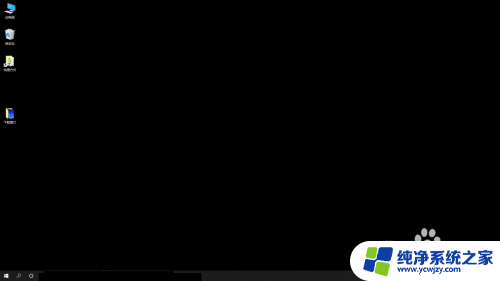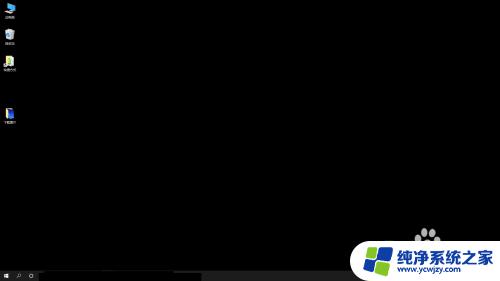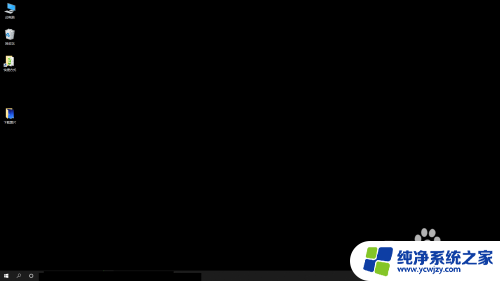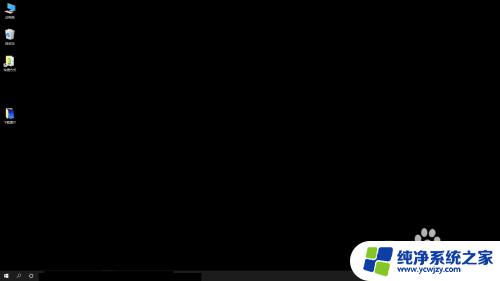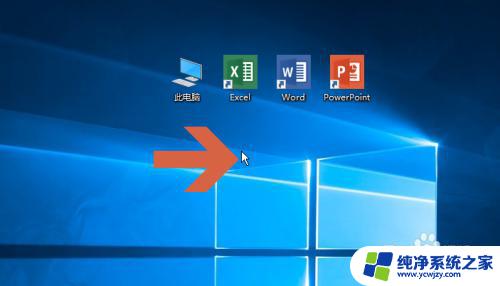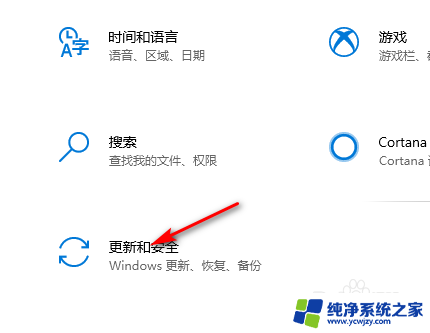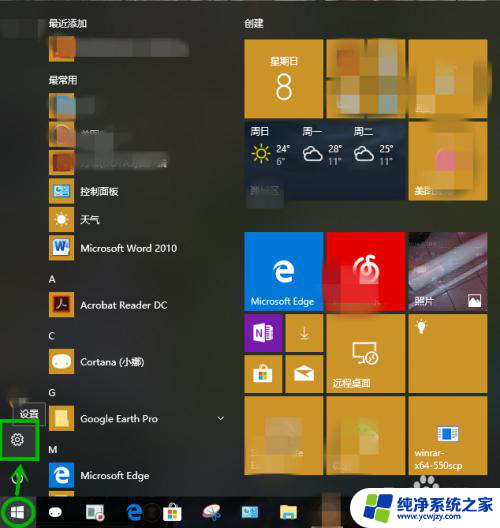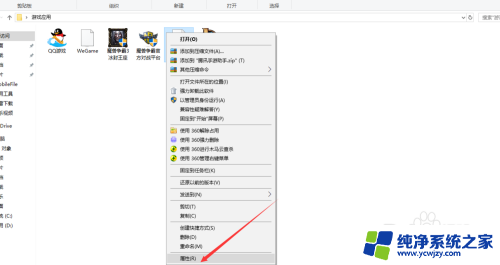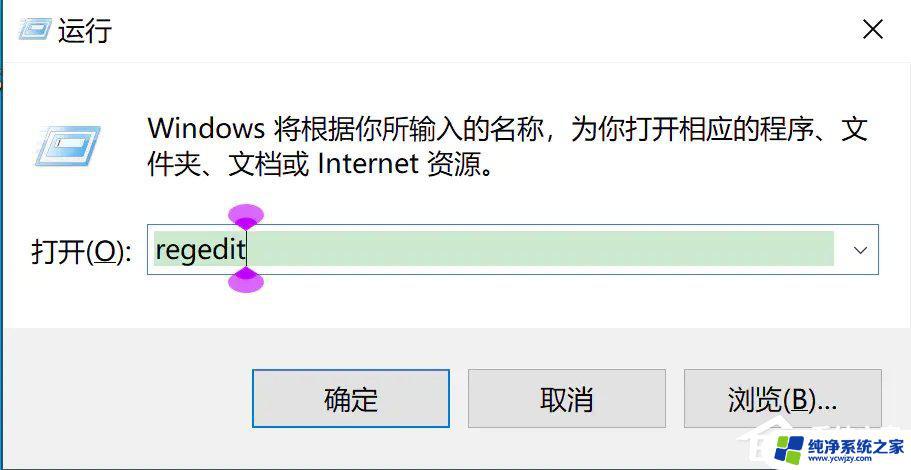桌面壁纸突然变黑色 win10桌面背景变成黑色如何解决
更新时间:2024-01-20 12:53:55作者:yang
许多Win10用户纷纷遇到了一个令人困扰的问题:桌面壁纸突然变成了黑色,这种情况让人感到困惑和不知所措,因为我们习惯了将桌面背景设置成喜欢的图片或美丽的风景。面对这一问题,我们不必过于担心,因为有一些简单的解决方法可以帮助我们恢复正常的桌面壁纸。接下来我们将探讨一些解决黑屏桌面壁纸的有效方法,让我们的电脑重新焕发光彩。
具体方法:
1.问题展示。
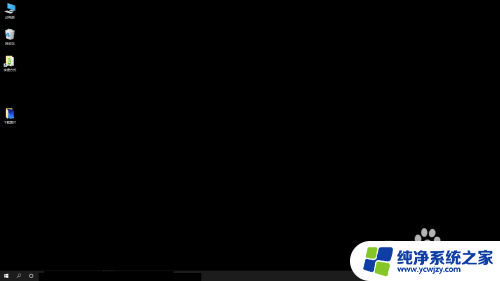
2.依次点击【开始】按钮>>【设置】选项。
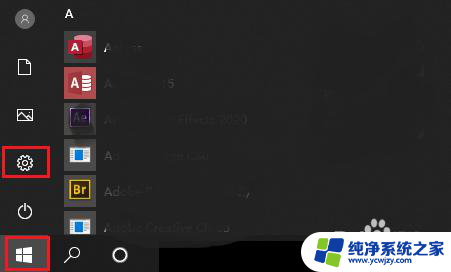
3.点击【轻松使用】。
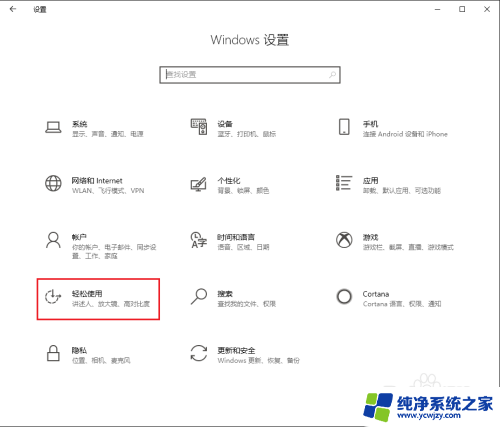
4.●向下滚动鼠标滚轮,找到“显示桌面背景图像”;
●桌面背景变黑,是因为下面的开关被关闭了。只需将其打开就可以显示桌面;
●点击“开关”按钮。
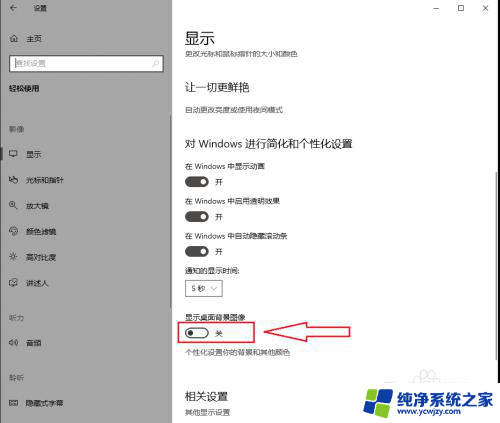
5.“显示桌面背景图像”被打开。
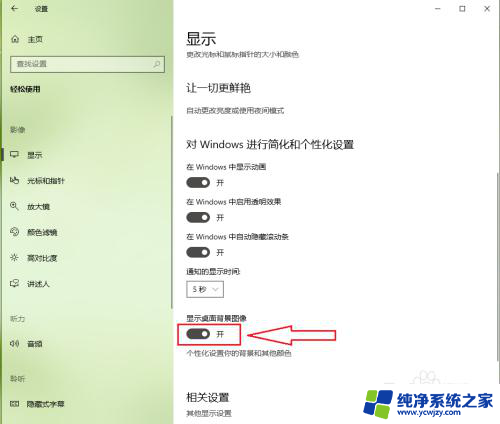
6.桌面恢复正常。

以上就是桌面壁纸突然变黑色的全部内容,如果你遇到了这种情况,不妨试试以上方法来解决,希望对大家有所帮助。